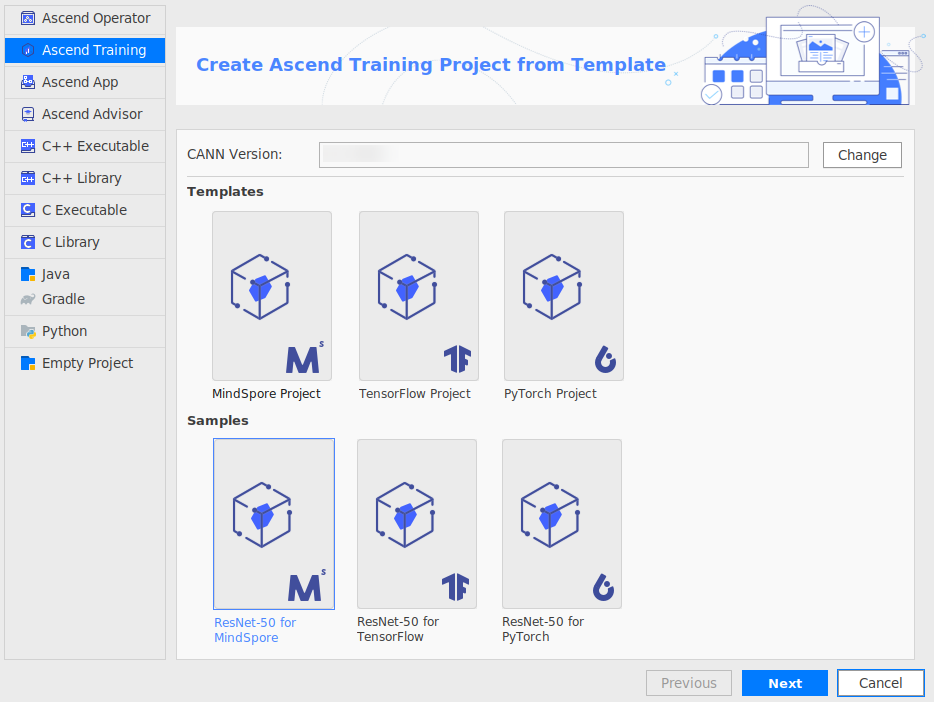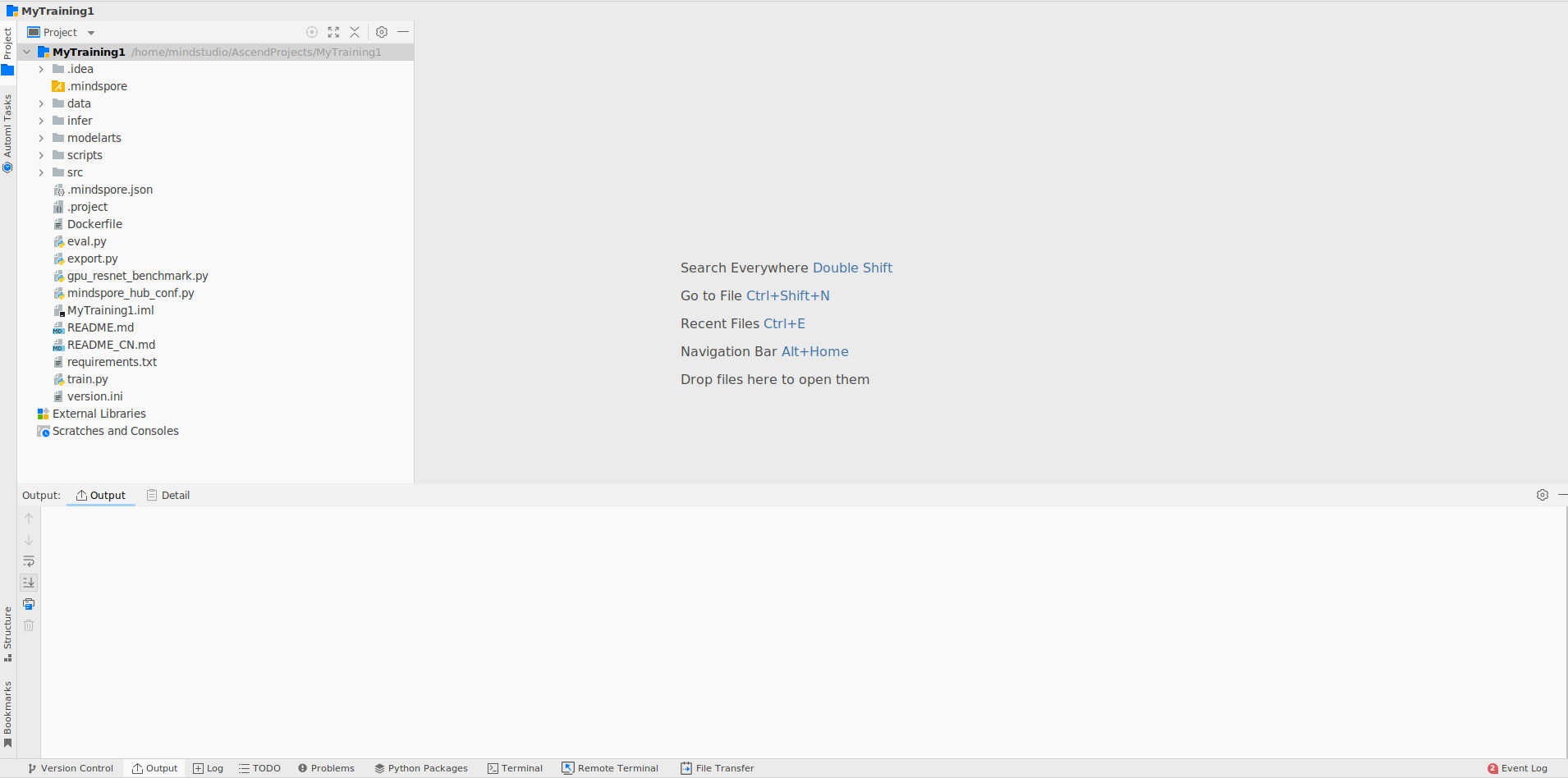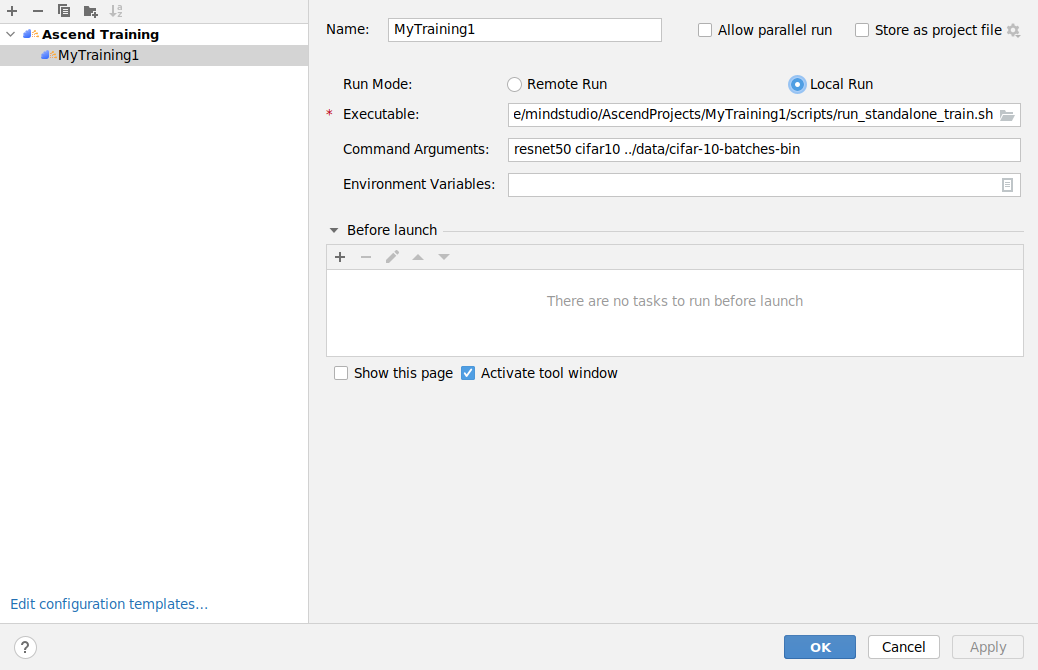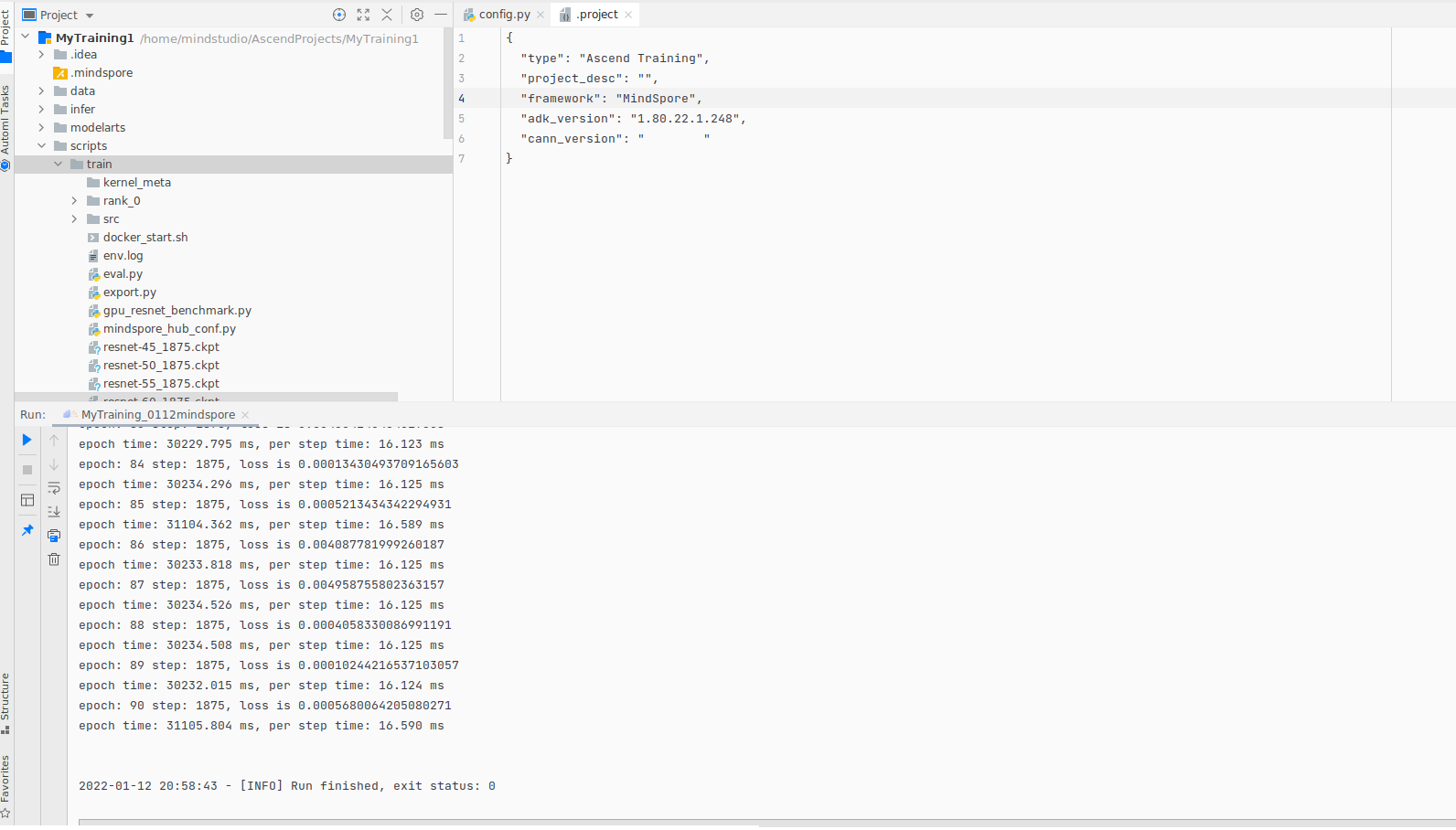环境准备
参见MindSpore官方网站安装页面进行运行环境的搭建。
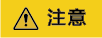
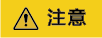
- 昇腾社区ModelZoo上MindSpore模型训练脚本是基于安装有昇腾AI处理器的硬件环境,因此在参考官方网站搭建MindSpore运行环境时,需选择硬件平台为Ascend 910。参见MindSpore官网进行运行环境搭建完成后,需配置Ascend 910 AI处理器配套软件包的环境变量。
- 如果运行方式为Remote Run时,安装MindSpore的环境为远端环境,MindStudio部署在本地环境中,请注意区分。
配置环境变量
- 以运行用户在任意目录下执行vi ~/.bashrc命令,打开.bashrc文件,在文件最后一行后面添加以下内容(以非root用户的默认安装路径为例)。
# Ascend-cann-toolkit环境变量(请根据实际路径修改) source ~/Ascend/ascend-toolkit/set_env.sh
- 请参考配置环境变量配置MindSpore环境变量。
- 执行:wq!命令保存文件并退出。
- 执行source ~/.bashrc命令使其立即生效。
操作步骤
以下为创建基于“ResNet-50 for MindSpore”模板样例的训练工程总体步骤,用户在操作过程中如需详细了解工程信息及相关弹出窗口,请参见操作步骤。
- 单击界面左侧“Ascend Training”,新建Ascend Training工程,如图1所示。
- 训练工程选择界面如图1,选择“CANN Version”和“Samples”下的“ResNet-50 for MindSpore”模板。
- 单击“Next”配置训练工程其他信息,参数解释请参见创建训练工程。
- 单击“Finish”完成训练工程的创建。
- 选择“ResNet-50 for MindSpore”模板样例后工程界面如图2所示。

在Windows系统环境下创建训练样例工程时若出现报错“Unzip failed. There is probleam occurred when unzipping file.”,请参见在Windows系统环境下创建训练样例工程时报错“Unzip failed. There is probleam occurred when unzipping file.”解决。
- 用户自行下载cifar10数据集,例如,下载cifar-10-binary.tar.gz。然后拷贝至本地环境的“data/”(需用自行创建)目录下或者远端运行环境中解压。

拷贝到远端运行环境中需注意训练脚本中的数据集导入路径与上传后的数据集路径保持一致。
- 配置运行参数并运行。
- 单击训练工程界面或单击图3所示菜单中的 ,进入运行配置界面。
- 配置训练参数,如图4所示。
在右侧配置训练工程运行信息,配置示例如表1所示。
表1 训练工程运行信息 参数
说明
备注
Name
工程名称,用户自行配置。
例如:MyTraining1。
名称必须以字母开头,数字或字母结尾,只能包含字母、数字、中划线和下划线,且长度不能超过64个字符。
Run Mode
运行环境选择。
例如:Local Run。
-
Deployment
运行配置。
通过Deployment功能,详细请参见Deployment,可以将指定项目中的文件、文件夹同步到远程指定机器的指定目录。
本样例运行环境选择为本地,即Run mode选择为Local Run,故此项参数不显示。
Executable
训练工程中的执行入口文件。
scripts/run_standalone_train.sh
Command Arguments
训练工程执行参数。
resnet50 cifar10 ../data/cifar-10-batches-bin
Environment Variables
训练工程环境变量。
根据实际自行配置。
- 单击完成训练工程信息的创建。
- 单击工程界面或单击图5所示菜单,执行训练。
- 训练完成后,生成的模型文件.ckpt位于工程文件中的“scripts/train/”目录。